Google Play: Kako očistiti povijest preuzimanja aplikacija

Očistite povijest preuzimanja aplikacija na Google Play kako biste dobili novi početak. Evo koraka koje je lako slijediti za početnike.
Da biste vidjeli koje aplikacije komuniciraju putem mreže:
Pokrenite Upravitelj zadataka (Ctrl+Shift+Esc).
Ako se Upravitelj zadataka otvori u pojednostavljenom prikazu, kliknite "Više pojedinosti" u donjem lijevom kutu.
U gornjem desnom kutu prozora kliknite zaglavlje stupca "Mreža" da biste sortirali tablicu procesa prema korištenju mreže.
Ako primijetite da vam internet naglo usporava do indeksiranja, velika je vjerojatnost da aplikacija na vašem računalu koristi vašu propusnost u pozadini. Pomoću upravitelja zadataka možete provjeriti koje aplikacije komuniciraju putem vaše lokalne mreže, što bi vam moglo pomoći da shvatite kamo ide propusnost.

Započnite pokretanjem Upravitelja zadataka pomoću tipkovnog prečaca Ctrl+Shift+Esc. Ako Upravitelj zadataka otvori svoj pojednostavljeni prikaz, kliknite gumb "Više pojedinosti" u donjem lijevom kutu da biste proširili prozor.
Doći ćete na karticu Procesi koja pruža informacije o svakoj aplikaciji koja se izvodi na vašem računalu – uključujući interne procese sustava Windows. Krajnji desni stupac tablice prikazuje trenutnu upotrebu mreže svake aplikacije, u Mbps. Kliknite zaglavlje stupca da biste sortirali pokrenute procese prema korištenju propusnosti, od najviše do najniže.
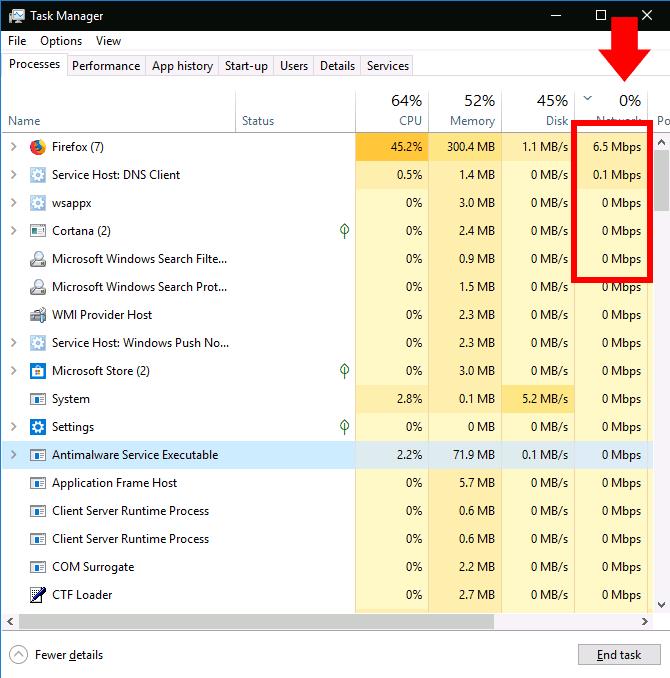
Zapamtite da ovaj stupac prikazuje aktivnost lokalne mreže, a ne korištenje interneta. Drugim riječima, ako izrađujete sigurnosnu kopiju datoteka na tvrdom disku spojenom na mrežu, taj će program komunicirati brzinom od nekoliko stotina Mbps na vašoj mreži, ali neće koristiti nikakvu internetsku propusnost.
Ipak, u većini slučajeva mrežna aktivnost aplikacije bit će isključivo temeljena na internetu. Ako vam se veza usporava, pokušajte uočiti aplikaciju u Upravitelju zadataka koja komunicira približno istom brzinom kao i vaša maksimalna brzina interneta. Ponekad ćete možda otkriti da je krivac komponenta sustava Windows, kao što je "Host usluge: lokalni sustav", koja je odgovorna za preuzimanje ažuriranja sustava Windows.
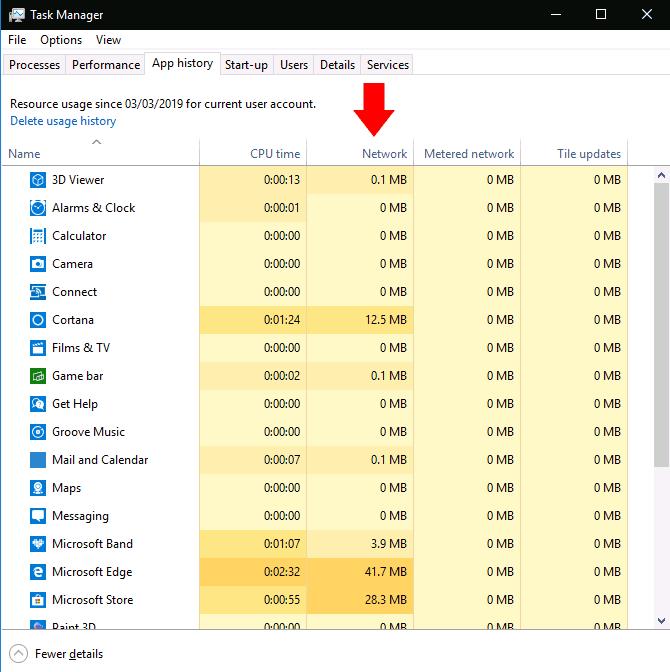
Ako želite vidjeti pojedinosti o stvarnoj upotrebi podataka za svoje aplikacije, prijeđite na karticu "Povijest aplikacije" u Upravitelju zadataka. Stupac Mreža ovdje vam prikazuje ukupnu upotrebu mrežnih podataka vaših aplikacija u posljednjih 30 dana.
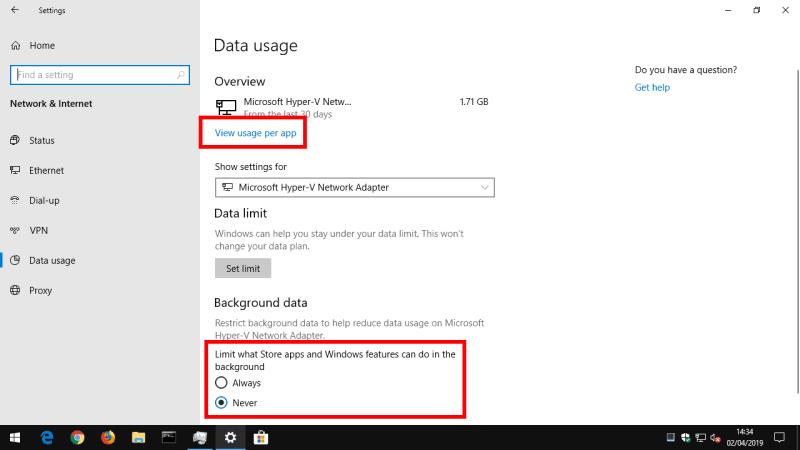
Dodatne informacije možete dobiti otvaranjem aplikacije Postavke i navigacijom do Mreža > Upotreba podataka. Ovaj zaslon također prikazuje korištenje podataka za tradicionalne desktop programe, dok Task Manager uključuje samo aplikacije Microsoft Store.
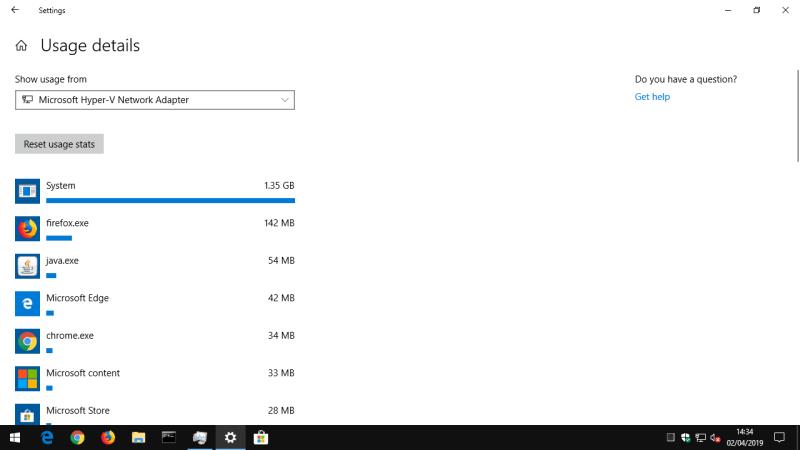
Konačno, možete ograničiti korištenje podataka aplikacijama Microsoft Store na stranici Postavke upotrebe podataka. U odjeljku "Pozadinski podaci" kliknite radio gumb "Uvijek" da biste ograničili što aplikacije mogu raditi u pozadini. To će osloboditi više propusnosti za vaše zadatke u prvom planu, ali može rezultirati gubitkom korisne funkcionalnosti aplikacije. Automatski procesi sinkronizacije, live pločice i druge pozadinske mrežne aktivnosti bit će zabranjene, tako da možete propustiti dolazne obavijesti i ažuriranja sadržaja u stvarnom vremenu.
Očistite povijest preuzimanja aplikacija na Google Play kako biste dobili novi početak. Evo koraka koje je lako slijediti za početnike.
Postavite tajmere za Android aplikacije i kontrolirajte korištenje, posebno kada imate važne poslove koji trebaju biti završeni.
Pogledajte našu Povijest Kupnji na Google Playu slijedeći ove korake jednostavne za početnike kako biste kontrolirali svoje troškove aplikacija.
Greška nepoznatog developera na macOS-u može biti glavobolja. Pročitajte ovaj članak odmah kako biste pronašli dokazane metode koje će odmah popraviti problem!
Saznajte što učiniti ako Windows Phone Link ne radi, uz popis rješenja kako ponovno povezati svoj telefon s računalom.
Saznajte kako lako deinstalirati aplikacije u Windows 10 i osloboditi prostor na vašem uređaju.
Kako deinstalirati aplikacije, igre i podatke igara sa Sony Playstation 3. Učinkoviti koraci za oslobađanje prostora.
Saznajte kako brzo i lako napraviti foto kolaž u Instagram Storyju uz naše savjete i preporuke za aplikacije.
Imate crvene oči na slikama? Otkrijte najbolje aplikacije za uklanjanje crvenih očiju i poboljšanje vaših fotografija na Android i iPhone uređajima.
Jeste li ikada usred nečega na svom Windows 10 PC-u i budete prekinuti i morate se odjaviti ili isključiti svoje računalo? Želite li da postoji način da
Ako ste u posljednje vrijeme pregledavali aplikaciju Postavke sustava Windows 10s, možda ste primijetili kategoriju pod nazivom Aplikacije za web-mjesta. Šanse su da ih neće biti mnogo -
Ako primijetite da vam internet naglo usporava do indeksiranja, velika je vjerojatnost da aplikacija na vašem računalu koristi vašu propusnost u pozadini. Koristeći Task Manager, vi
Otkako je službena YouTube aplikacija Xbox One ažurirana prije nekoliko mjeseci, mnoge korisnike muči bijesan bug koji uzrokuje da ih aplikacija odjavi s
Pravilno predstavljen tijekom Microsoftove Build 2016 konferencije, Developer Mode (ili Dev Mode) na Xbox One je poseban način koji omogućuje programerima aplikacija i igara da
Ako želite instalirati aplikacije na SD karticu u sustavu Windows 10, prvo morate provjeriti je li formatirana kao NTFS.
Prije dva tjedna iznijeli smo na vidjelo problem s Office Touch Previewom, paketom aplikacija koje je Microsoft pustio u Windows Store za Windows 10 Technical
Windows 10 dolazi sa značajkom koja vam omogućuje dodavanje i uklanjanje aplikacija (aplikacija) koje se automatski pokreću svaki put kada se prijavite na svoj Microsoft račun
Otvarate li uvijek određeni program čim se Windows pokrene? Možda je to vaš web preglednik ili omiljena aplikacija za e-poštu. Ako je tako, mogli biste spasiti
Aplikacija Alarmi i sat za Windows 10 prilično je solidna izvorna aplikacija i dobro vam objašnjava kako je koristiti za postavljanje prilagođenih alarma i mjerača vremena, praćenje odabranih vremenskih zona i još mnogo toga.
Bluetooth je brz i praktičan način za dijeljenje datoteka između dva uređaja. Ovaj vodič vam pomaže da lako pošaljete datoteke putem Bluetooth-a koristeći Windows 10.
Evo pogleda na 10 najboljih tipkovničkih prečaca u sustavu Windows 10 i kako ih možete koristiti u svoju korist za posao, školu i još mnogo toga.
Sjećate li se dana kada je Bluetooth bio tako velika stvar? Saznajte kako jednostavno slati datoteke s Windows 10 putem Bluetootha u našem vodiču.
Microsoft Teams jedna je od najistaknutijih platformi za video konferencije za tvrtke u današnjem dobu pandemije. U ovom vodiču naučite kako blokirati kontakte i upravljati komunikacijom u Microsoft Teamsu.
Minecraft sela stvaraju predah od obično usamljeničkog života okupljanja i izrade u igri. Otkrijte najbolje seljake i njihove poslove.
Slijedite ovaj vodič o tome kako promijeniti pozadinu uz savjete za personalizaciju radne površine u sustavu Windows 11.
Naučite kako postaviti više monitora na Windows 10 na ovom blogu. Ovaj vodič sadrži korake za konfiguraciju, personalizaciju i rješavanje problema s dvostrukim monitorima.
Saznajte kako lako deinstalirati aplikacije u Windows 10 i osloboditi prostor na vašem uređaju.
Discord web-mjesto, aplikacija, pa čak i mobilna aplikacija imaju svoj način prilagođavanja razine zumiranja na Discordu radi bolje pristupačnosti.
Umorni ste od tih filtera na Snapchat fotografijama? Saznajte kako ukloniti Snapchat filtere sa spremljenih fotografija uz jednostavne korake.

























